Comment supprimer la mini barre d'outils sur la sélection de Word
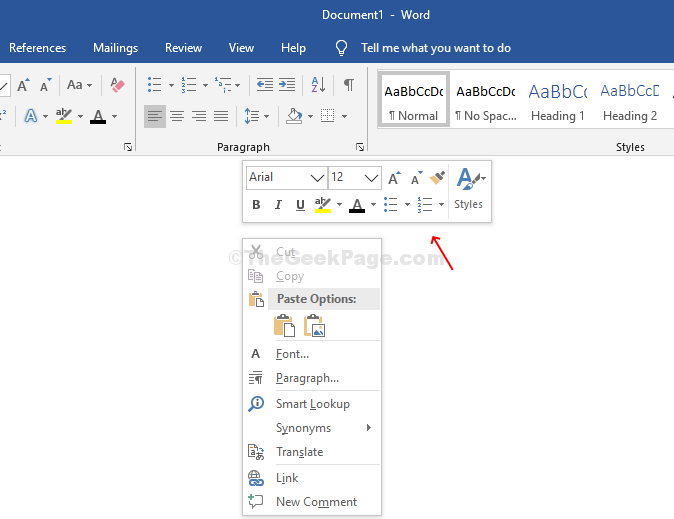
- 3007
- 84
- Thomas Richard
Êtes-vous fatigué de la mini barre d'outils qui apparaît à chaque fois que vous cliquez avec le bouton droit sur un fichier Word ou une feuille Excel? Lorsque vous cliquez avec le bouton droit sur un fichier Word ou une feuille Excel, vous remarquez généralement un menu contextuel. La mini barre d'outils apparaît juste au-dessus du menu contextuel et peut être vraiment ennuyeux pour la plupart des utilisateurs. Cela ressemble à ceci:
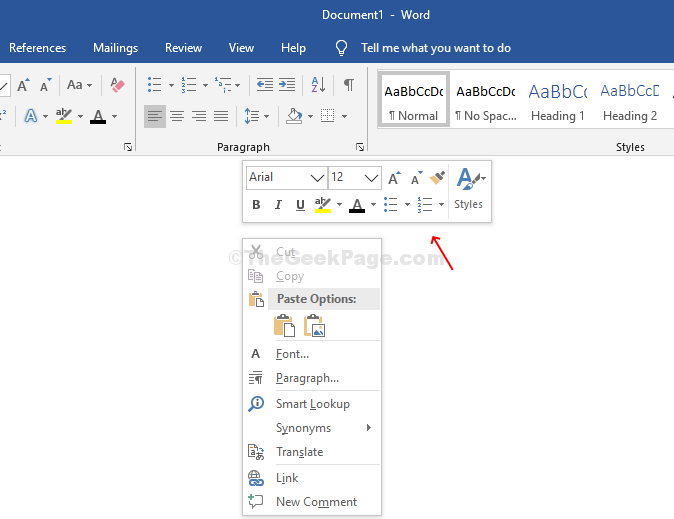
Alors, comment vous débarrassez-vous de ce mini-cliquez avec le bouton droit avec le bouton droit dans Word ou Excel? Voici une méthode rapide et facile en utilisant une fois pour toutes avec la barre d'outils.
Méthode 1 - Comment désactiver la mini barre d'outils à clic droit dans Word / Excel via le menu de fichiers
Plusieurs fois, vous ne trouverez peut-être pas les dossiers comme indiqué ci-dessus pour Word ou Excel, dans l'éditeur de registre.
Étape 1: Dans de tels cas, ouvert Mot ou Exceller fichier, cliquez sur Déposer en haut extrême à gauche
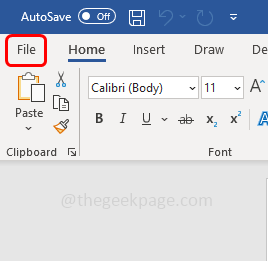
Puis cliquez sur Options.
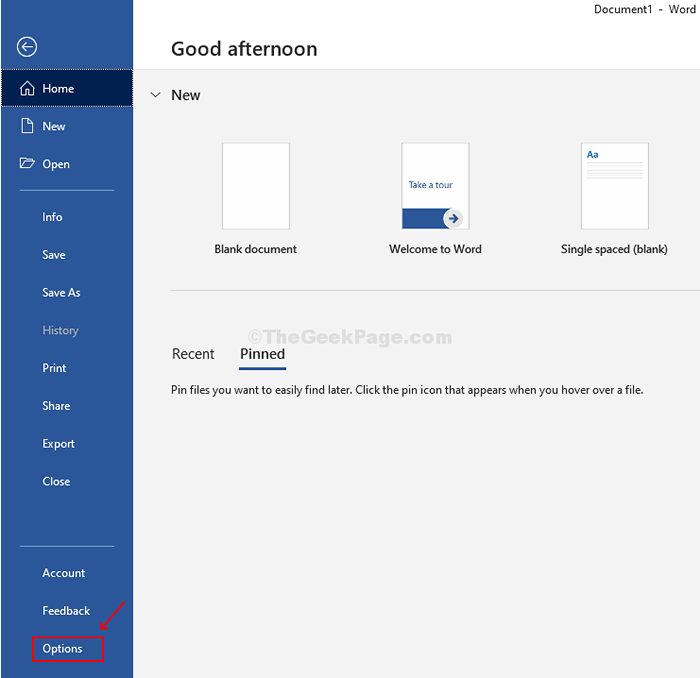
Étape 2: Il ouvrira le Options Word / Excel fenêtre. Sous Options d'interface utilisateur > décochez la boîte à côté de Afficher la mini barre d'outils sur la sélection.
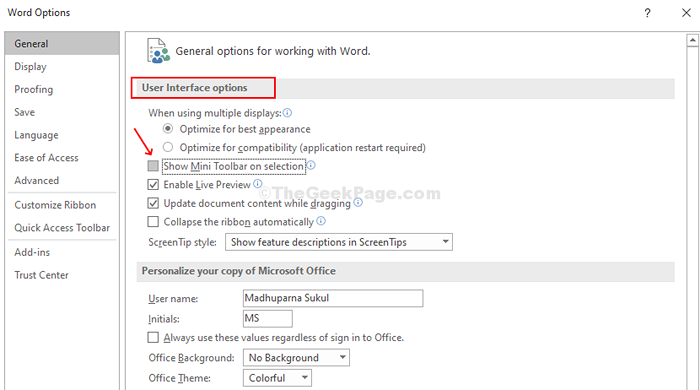
Cela créera automatiquement le dossier pour vous dans l'éditeur de registre. Suivez maintenant la procédure de Étape 2 sous Méthode 1 pour désactiver le clic droit Mini barre d'outils en mot ou excel.
Méthode 2- Comment éteindre la mini barre d'outils avec le bouton droit sur Word / Excel à l'aide de l'éditeur de registre
Étape 1: Presse Clé Windows + R Pour ouvrir le Courir boîte. Taper Regedit Dans la boîte et frapper Entrer Pour ouvrir le Éditeur de registre fenêtre.
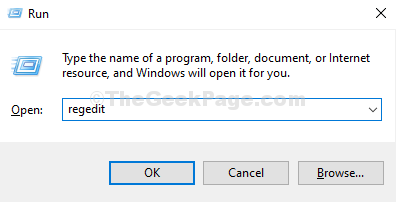
Étape 2: Dans le Éditeur de registre fenêtre, accédez au chemin ci-dessous:
Hkey_current_user \ logiciel \ Microsoft \ Office.0 \ Common \ Barbars \ Word
Ce chemin est pour ceux qui utilisent Word 2016.
Note: Si vous utilisez Word 2007, vous pouvez naviguer:
Hkey_current_user \ logiciel \ Microsoft \ Office.0 \ Common \ Barbars \ Word
Si vous utilisez Word 2010, vous pouvez naviguer:
Hkey_current_user \ logiciel \ Microsoft \ Office.0 \ Common \ Barbars \ Word
Maintenant, cliquez avec le bouton droit sur la zone vide dans le volet latéral droit, cliquez sur NOUVEAU> DWORD (32 bits) Valeur.
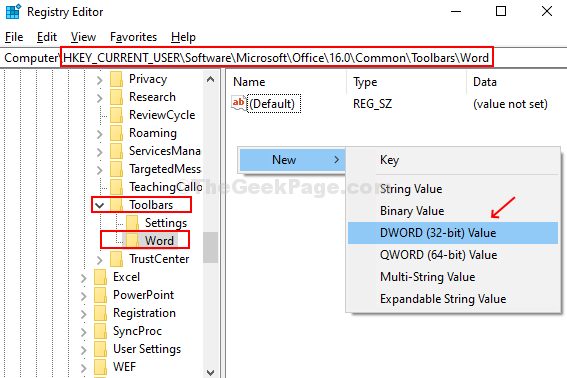
Étape 3: Nommez le champ de valeur DWORD comme Autorisation, Et tu as fini. Aucune valeur ne doit être modifiée, laissez-les tel quel. Plus d'action requise.
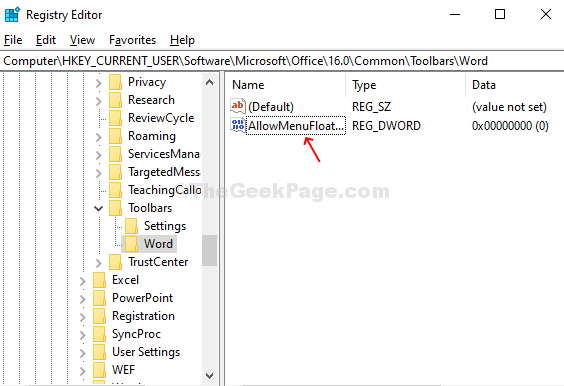
Maintenant, quand vous revenez à Word and Right Cliquez, le Mini barre d'outils est parti!
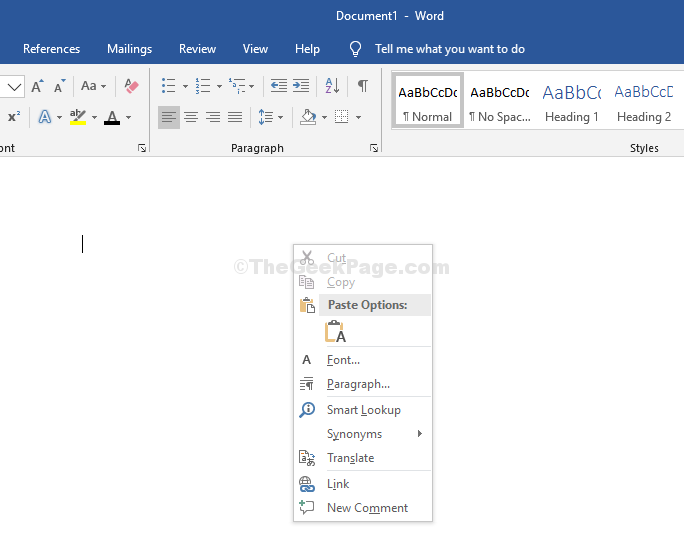
Si vous souhaitez désactiver le Mini barre d'outils dans Excel 2007, Suivez la même procédure en utilisant le chemin ci-dessous:
Hkey_current_user \ logiciel \ Microsoft \ Office.0 \ Common \ Barbars \ Excel
Pour Excel 2010 En naviguant vers:
Hkey_current_user \ logiciel \ Microsoft \ Office.0 \ Common \ Barbars \ Excel
et pour Excel 2016 en allant à:
Hkey_current_user \ logiciel \ Microsoft \ Office.0 \ Common \ Barbars \ Excel
- « Comment modifier l'emplacement du dossier Dropbox sur Windows 10
- Corrigez aucun son dans Google Chrome »

